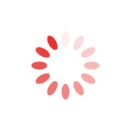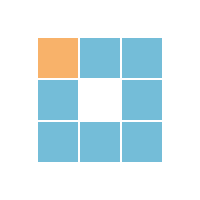Tambahkan tanda air ke PDF
Tempelkan gambar atau teks di atas PDF Anda dalam hitungan detik. Pilih tipografi, transparansi dan posisinya.
Menambahkan watermark ke PDF bertindak sebagai penghalang penyalinan dan dapat mengidentifikasi sumber dari sebuah file yang dicetak. Mudah menambahkan watermark teks atau gambar ke PDF dengan alat kami. Tanpa pengaturan dan tanpa batasan ukuran file, sepenuhnya gratis dan mudah.
-
Tambahkan watermark ke beberapa PDF sekaligus.
-
Ubah posisi watermark, ketidakjelasan, dan ukuran dengan mudah.
-
Berfungsi di Mac, Windows, Android, dan iOS.
Alat online paling populer untuk menambahkan watermark ke file PDF.
Dengan alat watermark PDF kami, Anda dapat menambahkan teks atau gambar logo di mana pun pada file PDF di mana Anda ingin menambahkan watermark.
Tambahkan watermark ke file PDF dengan fleksibel.
Dengan alat kami, Anda dapat memberi watermark pada file PDF Anda dengan teks atau gambar, menambahkan watermark untuk melindungi mereka dari penyalinan dan membantu mengidentifikasi asal file saat dicetak.

Bagaimana cara menambahkan watermark ke PDF?
Untuk mendukung penambahan watermark Anda secara efektif, ketika Anda membuat watermark dengan teks atau gambar, alat kami memungkinkan Anda untuk mengubah ukuran, transparansi, posisi, atau rotasi sesuai keinginan. Selain itu, saat menambahkan watermark teks, Anda juga dapat mengubah warna teks, ukuran font, dan jenis font. Anda akan menerima PDF berkualitas tinggi dengan watermark tambahan.

Bekerja Dengan Beberapa Dokumen
Anda dapat mengunggah dan memberi watermark pada beberapa dokumen sekaligus. Cukup tambahkan watermark teks atau watermark gambar. Kami menawarkan posisi watermark default, tetapi jika Anda lebih memilih posisi lain, Anda dapat memilih mode kustom. Setelah selesai, Anda akan menerima semua file PDF yang ditandai dengan watermark Anda.

Bagaimana Cara Menambahkan Watermark ke PDF Secara Online Gratis
Panduan Langkah demi Langkah untuk Menambahkan Watermark ke PDF Secara Gratis dengan Alat Kami
-
Langkah 1: Unggah File PDF
- Seret dan Lepaskan File Anda ke Alat Kami
- Unggah file dari komputer lokal Anda atau dari Dropbox.
-
Langkah 2: Tambahkan Watermark ke PDF
- Pilih 'Tempat Teks' atau 'Tempat Gambar' dari sidebar di sebelah kanan.
- Tambahkan watermark teks: masukkan konten Anda dalam kotak masukan di sidebar.
- Atau, untuk menambahkan watermark gambar, klik 'Tambah Gambar' untuk memilih gambar dari komputer Anda.
-
Langkah 3: Atur posisi di halaman
- Klik “Default” dan pilih posisi sebagai header, tengah, atau footer untuk memberi watermark pada halaman PDF.
- Atau klik 'Kustom' dan seret watermark untuk mengubah lokasinya di halaman PDF.
-
Langkah 4: Ubah ketidakjelasan, rotasi Watermark atau Format Watermark teks
- Klik dan seret pegangan rotasi untuk memutar watermark atau meningkatkan atau mengurangi transparansi watermark.
- Klik pada watermark teks untuk mengubah warna teks, ukuran font, dan jenis font.
File ini memerlukan kata sandi